bios设置硬盘启动方法
bios设置硬盘启动方法是什么呢?开机时,电脑是按设置的启动顺序来加载的,用光盘或者用移动硬盘或USB
PE系统安装系统时,需要将第一启动改为光驱或usb启动,所以就需要进行硬盘bios设置启动,那小编就告诉你bios设置硬盘启动方法。
第一种:bios界面为下图的(系统重装xp就使用小白重装系统软件)

bios设置硬盘启动方法图1 1、上下方向键移动到Advanced BIOS Features,按回车键,进入下一界面

bios设置硬盘启动方法图2 启动顺序为:
First Boot Device 第一启动设备
Second Boot Device 第二启动设备
Third Boot Device 第三启动设备
2、要想从光驱启动,第一启动设备改为光驱,
上下方向键移动到“First Boot Device”第一启动设备上,按回车键,接下来出现选择设备的窗口。
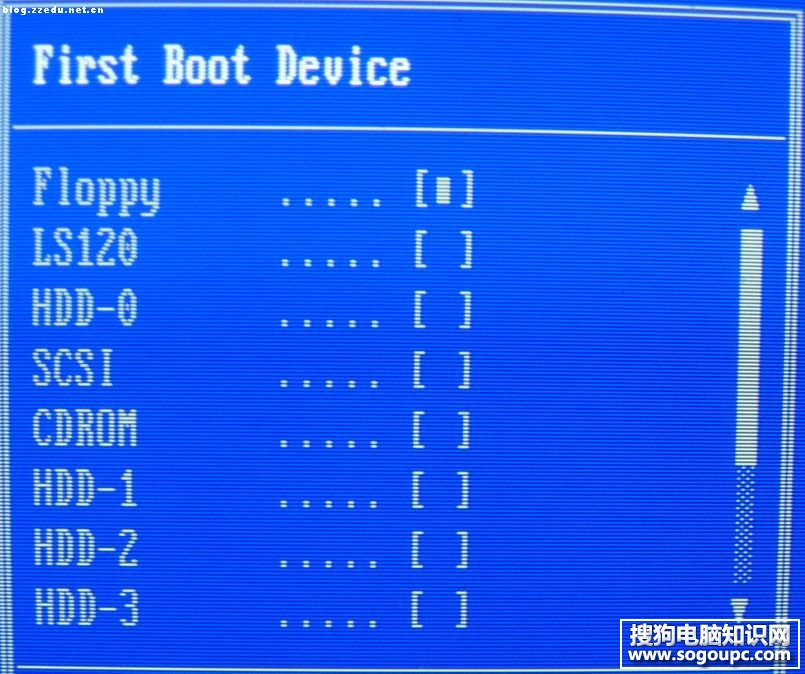
bios设置硬盘启动方法图3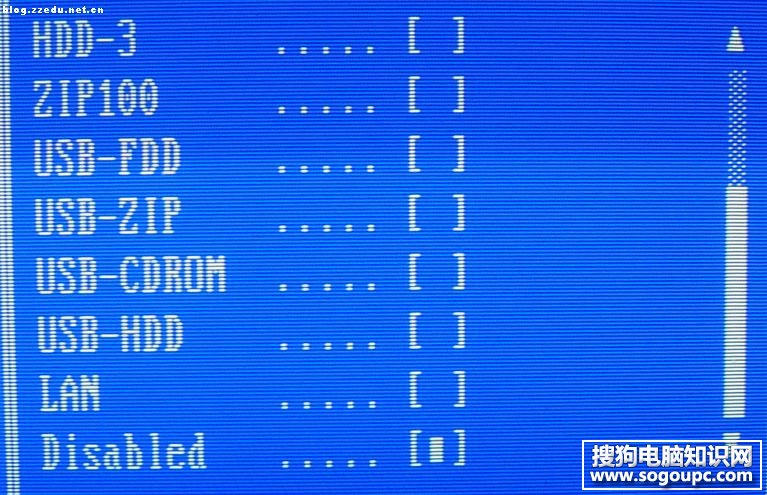
bios设置硬盘启动方法图4 常见项有:Floppy 软盘
HDD-0 硬盘(第一块硬盘)
CDROM 光驱
USB-CDROM USB光驱
USB-HDD 移动硬盘
LAN 网络启动 原文http://www.sogoupc.com/system/201405/9296.html
3、用方向键上下移动可以选择启动设备,这里我们把第一启动设备设为软驱Floppy,用方向键将光块上下移动到Floppy后边的[]中,按回车键确定。
用同样的方法设置第二启动设备Second Boot Device为光驱CD-ROM,第三启动设备为Third Boot
Device为硬盘HDD-0。
注意: 因为绝大部分时间是从硬盘启动,所以三个启动设备中必须有一个是硬盘HDD-0,否则电脑装完系统也会启动不了,而是提示“DISK BOOT
FAILURE”之类的话。
4、三个启动设备设完后,按ESC键回到主界面,用上下左右方向键移动到“Save & Exit Setup”项,按回车。
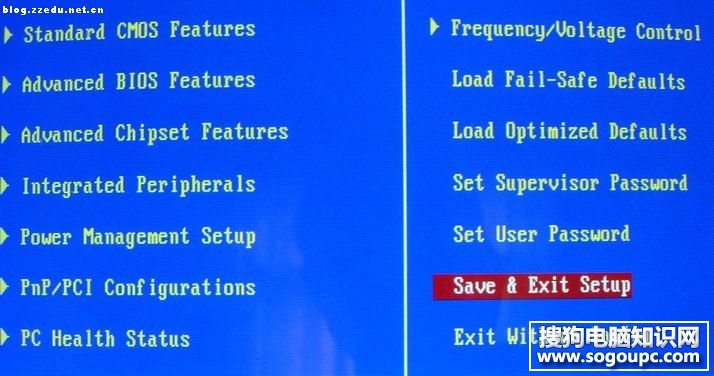
bios设置硬盘启动方法图5 5、出现是否保存的提示“SAVE to CMOS and EXIT (Y/N)? Y”
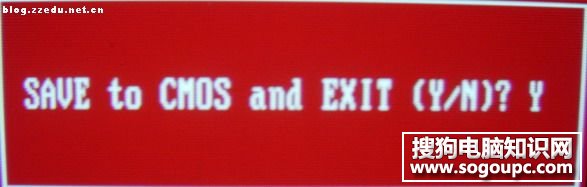
bios设置硬盘启动方法图6 默认是保存“Y”,直接按回车,就设置完成,电脑重启。不保存时,则按键移动到“Exit Without
Saving”项,按回车,再按回车确认,不保存退出BIOS。
综上所述,这就是小编给你们提供的bios设置硬盘启动方法了,现在你们都已经知道了硬盘bios设置启动,所以以后你们需要硬盘安装电脑系统的时候,自己就能进行设置了,希望这篇硬盘bios设置启动文章对你们带来帮助。
相关问答
查看更多 >热门标签
热销服务


 扫码关注小程序,下单方便又实惠
扫码关注小程序,下单方便又实惠

电话咨询请拨打
7*24小时为您服务
您还未登录,请登录后查看
取消
确定



































